Legge i vanlig papir / fotopapir
Du kan legge inn vanlig papir eller fotopapir.
 Viktig!
Viktig!
- Hvis du skjærer vanlig papir i små størrelser, for eksempel 10 x 15 cm (4 x 6 tommer) eller 13 x 18 cm (5 x 7 tommer) for prøveutskrift, kan det føre til papirstopp.
 Merk
Merk
-
Vi anbefaler at du skriver ut bilder på originalt fotopapir fra Canon.
Du finner mer om originalt papir fra Canon under Medietyper som du kan bruke.
-
Du kan bruke vanlig kopipapir.
Du finner mer om hvilke papirstørrelser og -vekter du kan bruke med denne skriveren under Medietyper som du kan bruke.
-
Klargjør papir.
Pass på at papirkantene ligger jevnt. Hvis papiret er bøyd, glatter du det ut.
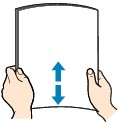
 Merk
Merk- Pass på at papirkantene ligger jevnt før du legger i papiret. Det kan oppstå papirstopp hvis du legger i papiret uten å jevne ut kantene.
-
Hvis papiret er bøyd, tar du tak i de bøyde hjørnene og bøyer papiret forsiktig i motsatt retning til det ligger helt flatt.
Hvis du vil ha mer informasjon om hvordan du retter ut krøllete papir, kan du se "Legg inn papiret når du har rettet det ut" i Papiret er flekket/Utskriftsoverflaten er oppskrapet.
-
Legg i papir.
-
Trekk ut papirstøtten.
-
Dra ut papirutmatingsbrettet og mottakerbrettforlengelsen.
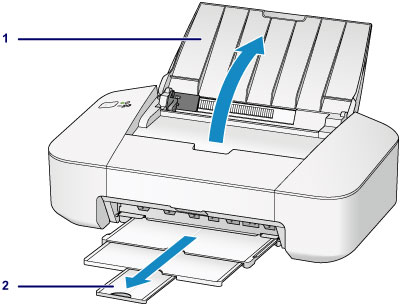
-
Skyv papirføreren (A) til venstre, og legg papiret helt inntil høyrekanten av bakskuffen MED UTSKRIFTSSIDEN VENDT MOT DEG.
-
Skyv papirføreren (A) for å justere den med papirbunken.
Ikke skyv papirføreren for hardt mot papiret. Det kan hende at papiret ikke mates som det skal.
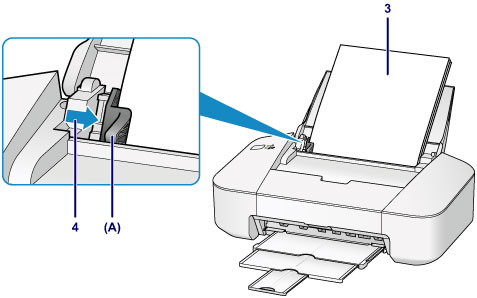
 Viktig!
Viktig!-
Legg alltid i papir i stående retning (B). Det kan oppstå papirstopp hvis du legger i papiret i liggende retning (C).
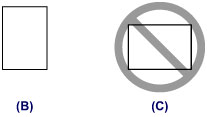
 Merk
Merk-
Ikke legg i så mye papir at det går over merket for kapasitet (D).
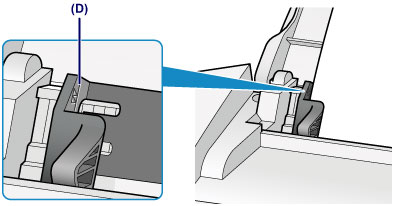
-
-
 Merk
Merk
- Det kan komme noe støy fra skriveren når papiret mates.
- Når du har lagt i papir, velg størrelse og type for papiret du har lagt i, i skriverdriverens skjermbilde for utskriftsinnstillinger.

